常见问题处理方法
设备检测处理
Step1: 确认chrome浏览器否开启 摄像头 / 麦克风权限
点击浏览器地址栏最左侧的安全锁图标,或者地址栏最右侧的摄像头图标,修改麦克风 / 摄像头为允许(修改后需要刷新页面)
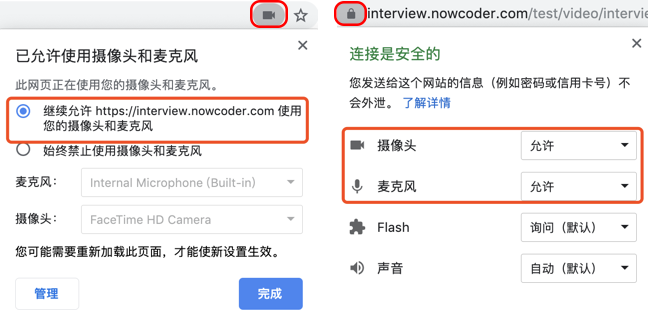
Step2: 确认电脑系统是否允许chrome浏览器使用 摄像头 / 麦克风
请检查系统是否允许浏览器使用摄像头/麦克风,Mac请前往“安全性与隐私”查看,Windows请前往“隐私”查看,修改后需要重启浏览器
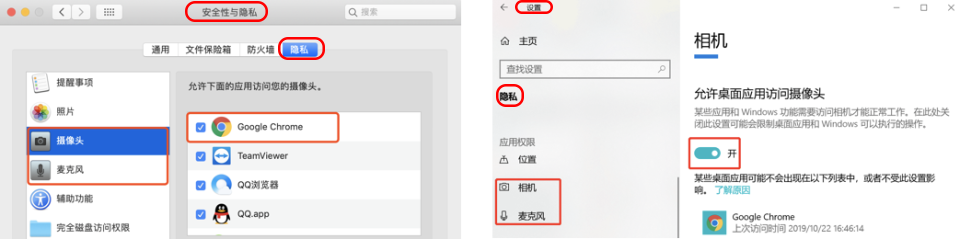
老师及学生无法进入教室
(1) 使用 chrome 浏览器登录教室。
(2) 使用云直播测试环境链接进行检测。链接:https://class.csslcloud.net/user/syscheck/。
(3) 测试之后如网络正常,刷新登录页面,尝试重新登录。
(4) 如仍有故障,建议修改dns为:114.114.114.114。修改之后重启电脑和路由器并再次登录。修改方法如下: https://jingyan.baidu.com/article/f71d60375584591ab641d13c.html
学生进入教室后,听不到老师的声音或看不到老师的视频
(1) 确定直播已开始。
(2) 确定电脑扬声器已开启。
(3) 刷新登录页面,尝试重新登录。
老师邀请学员上麦,学员端看不到
(1) 刷新登录页面,尝试重新登录。
学生上麦后,老师听不到学生的声音或看不到学生的视频或提示
(1) 使用 chrome 浏览器登录教室。
(2) 将金山毒霸等所有杀毒软件关闭,因为杀毒软件会阻止摄像头和麦克风开启。
(3) 确保学生浏览器允许启用麦克风及摄像头。
(4) 使用云直播测试环境链接检测摄像头和麦克风。 链接:https://class.csslcloud.net/user/syscheck/。刷新登录页面,尝试重新登录。
老师端视频区域黑屏
(1) 刷新浏览器,重新登陆。
(2) 将鼠标放置在视频区域后,点击设置按钮进入”媒体设置”。调整摄像头及分辨率。
(3) 调整摄像头后仍未显示想要的视频,点击设置按钮进入”媒体设置”,调低分辨率。
老师学员上课时突然退出教室
(1) 刷新登录页面,尝试重新登录。
老师视频和声音卡顿
(1) 查看网络延时、丢包情况
(2) 如延时、丢包严重,建议切换节点。点击上图中的节点按钮切换即可。
(3) 使用http://www.speedtest.net/进行测速,上行带宽不得低于2M。
老师开始直播,提示创建本地流失败或学生上麦提示创建本地流失败,上麦未成功
(1) 查看是否有摄像头或麦克设备
(2) 检查页面是否获取到开启摄像头和麦克风的权限
(3) 如页面未获取到开启摄像头和麦克风的权限,请重置chrome浏览器。重置方法如下: https://jingyan.baidu.com/article/8ebacdf073a30f49f65cd5b3.html
教师端ppt上传失败或长时间处于转化中
(1) 使用office打开ppt,查看是否报错。如报错,则无法转化完成。
美颜软件导致摄像头无法启动
(1) 如视频区域无法显示,请先关闭掉美颜软件,如6间房。
(2) 关闭后刷新页面,重新启动美颜软件。
(3) 如仍有问题,则建议不要使用美颜软件
关闭浏览器硬件加速
(1) 在浏览器地址栏输入:chrome://settings/system
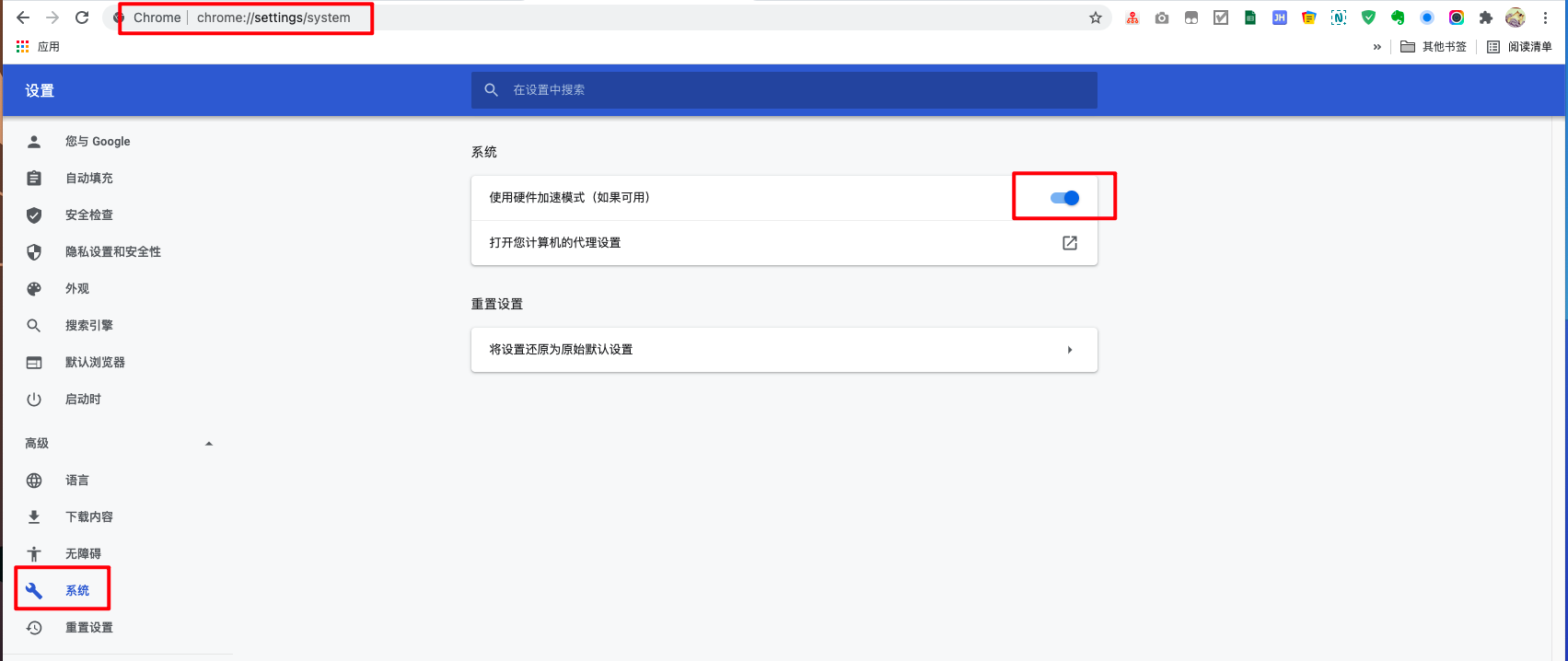
(2) 关闭硬件加速,重启浏览器